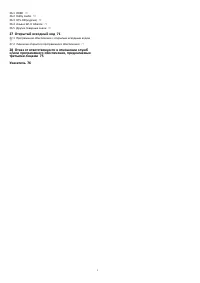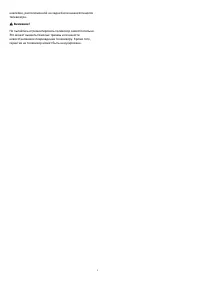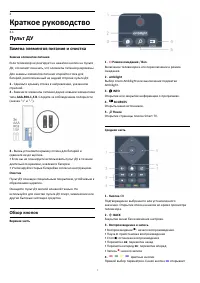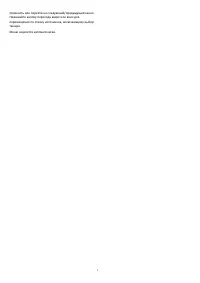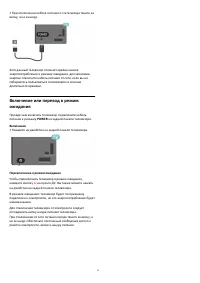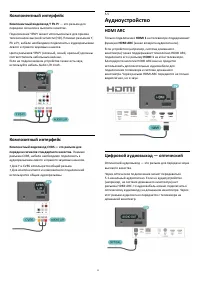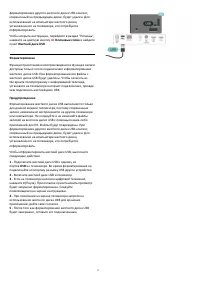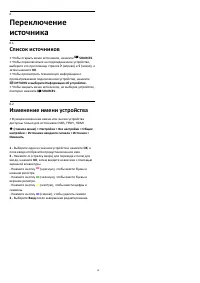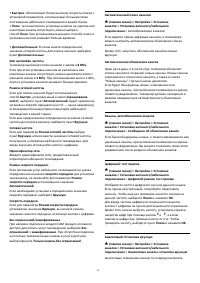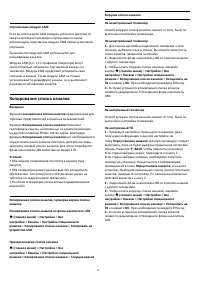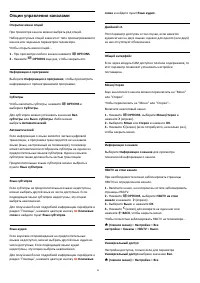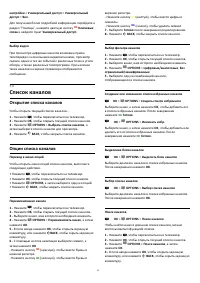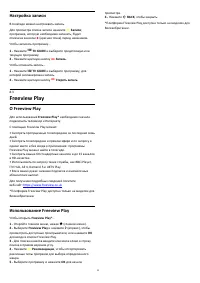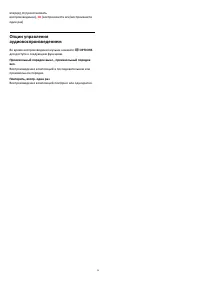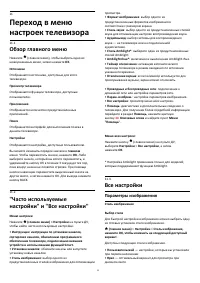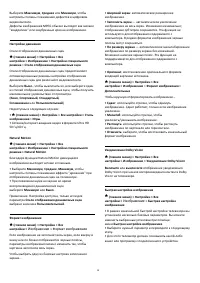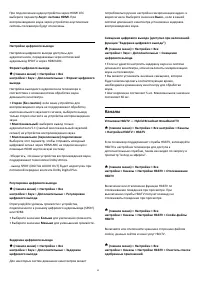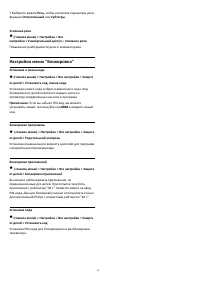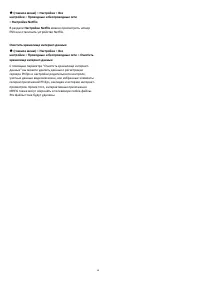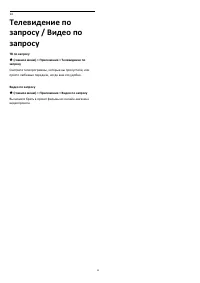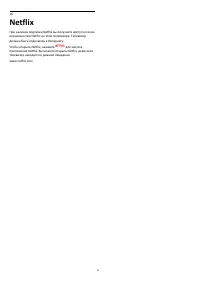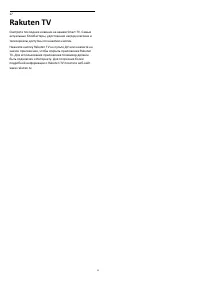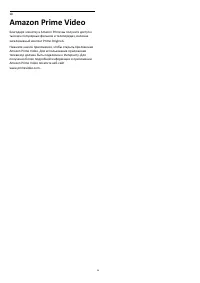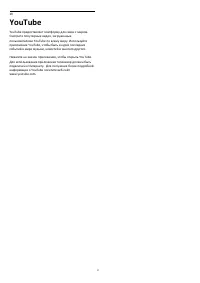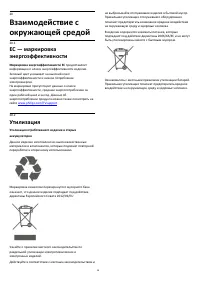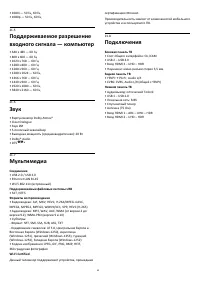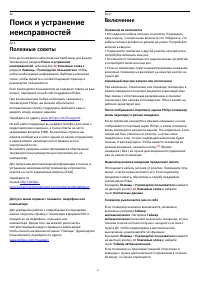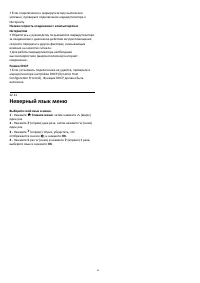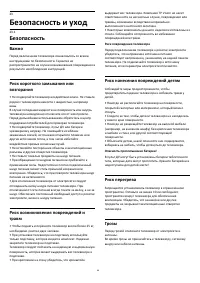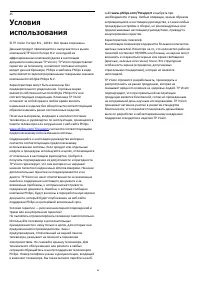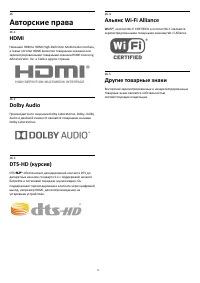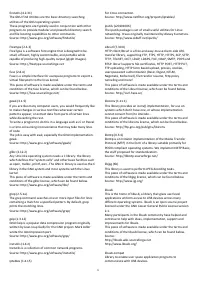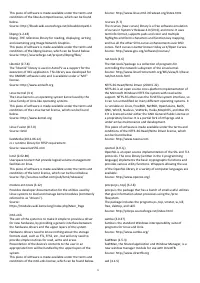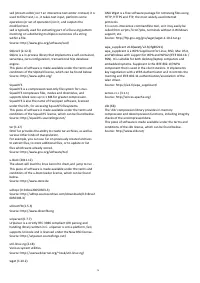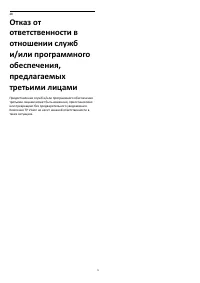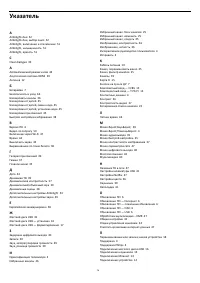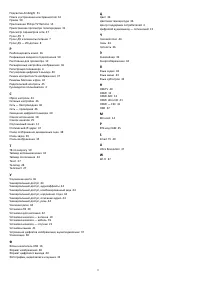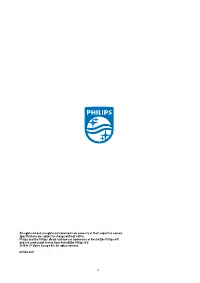Телевизоры Philips 55PUS6804 - инструкция пользователя по применению, эксплуатации и установке на русском языке. Мы надеемся, она поможет вам решить возникшие у вас вопросы при эксплуатации техники.
Если остались вопросы, задайте их в комментариях после инструкции.
"Загружаем инструкцию", означает, что нужно подождать пока файл загрузится и можно будет его читать онлайн. Некоторые инструкции очень большие и время их появления зависит от вашей скорости интернета.
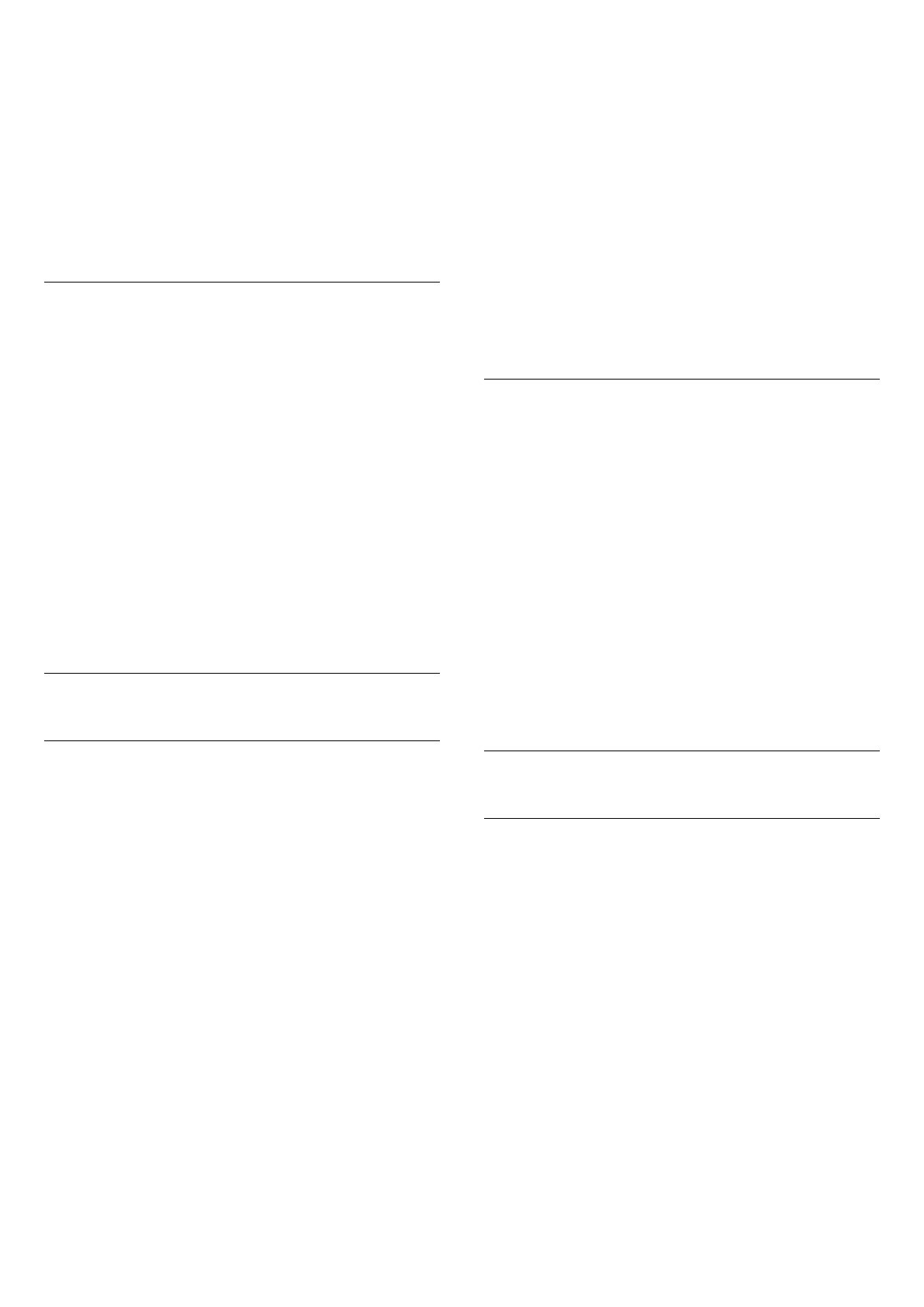
отображается в виде планеты.
- Авт. режим/ручной режим: при запуске проигрывателя
360-градусных фотографий происходит автоматическое
панорамирование выбранной фотографии слева направо
(0–360 градусов) в режиме кругового просмотра. При
переходе в ручной режим автоматическое
панорамирование/вращение в проигрывателе
360-градусных фотографий прекращается, и пользователь
может панорамировать/вращать фотографии вручную с
помощью клавиш дистанционного управления.
Параметры 360-градусных фотографий
Во время просмотра 360-градусной фотографии
нажмите
OPTIONS для доступа к следующим функциям.
Список/миниатюры
Просмотр 360-градусных фотографий в виде списка или
миниатюр.
Произвольный порядок выкл., произвольный порядок
вкл.
Просмотр изображений в последовательном или
произвольном порядке.
Повторить, воспр. один раз
Повторный или однократный просмотр изображений.
Стоп (музыка)
Остановка воспроизведения музыки, если оно
выполняется.
10.4
Видео
Воспроизведение видеозаписей
Чтобы воспроизвести видеозапись на телевизоре,
выполните следующие действия.
Выберите
Видео, затем выберите имя файла и
нажмите OK.
• Чтобы приостановить воспроизведение видеозаписи,
нажмите OK. Для продолжения воспроизведения снова
нажмите OK.
• Для быстрой перемотки назад или вперед
нажмите
или
. Последовательно нажимайте кнопки
для выбора скорости — 2x, 4x, 8x, 16x, 32x.
• Для перехода к следующему видео в папке нажмите OK,
чтобы приостановить воспроизведение, затем выберите на
экране
и нажмите OK.
• Чтобы остановить воспроизведение видео, нажмите
кнопку
(Прервать).
• Чтобы вернуться в папку, нажмите
.
Открытие папки с видеозаписями
1 -
Нажмите
SOURCES, выберите
USB и нажмите OK.
2 -
Нажмите
Флэш-накопитель USB, а затем
нажмите
(вправо), чтобы выбрать требуемое устройство
USB.
3 -
Выберите Видео, а затем выберите один из
видеофайлов. Чтобы воспроизвести выбранный
видеофайл, нажмите OK.
• Выберите видео и нажмите
INFO для отображения
информации о файле.
• При воспроизведении видео нажмите
INFO, чтобы
отобразить следующее:
индикатор выполнения, панель управления
воспроизведением,
(перейти к предыдущему видео в
папке),
(перейти к следующему видео в
папке),
(воспроизведение),
(перем.),
(перемотка
вперед),
(приостановить
воспроизведение),
(воспроизвести все/воспроизвести
один раз),
(произвольный порядок вкл./произвольный
порядок выкл.)
Опции управления видеофайлами
Во время воспроизведения видеозаписи
нажмите
OPTIONS для доступа к следующим функциям.
Список/миниатюры
Просмотр видеофайлов в виде списка или миниатюр.
Субтитры
Если доступны субтитры, для настройки их отображения
выберите Вкл., Выкл. или Включить в бесшумном.
Произвольный порядок выкл., произвольный порядок
вкл.
Воспроизведение видео в последовательном или
произвольном порядке.
Повторить, воспр. один раз
Воспроизведение видео повторно или однократно.
10.5
Музыка
Воспроизведение музыки
Открытие папки с музыкальными файлами
1 -
Нажмите
SOURCES, выберите
USB и нажмите OK.
2 -
Нажмите
Флэш-накопитель USB, а затем
нажмите
(вправо), чтобы выбрать требуемое устройство
USB.
3 -
Выберите Музыка, а затем выберите один из
музыкальных файлов. Чтобы воспроизвести выбранный
музыкальный файл, нажмите OK.
• Выберите музыкальный файл и нажмите
INFO для
отображения информации о файле.
• При воспроизведении музыки нажмите
INFO, чтобы
отобразить следующее:
индикатор выполнения, панель управления
воспроизведением,
(перейти к предыдущему
музыкальному файлу в папке),
(перейти к следующему
музыкальному файлу в
папке),
(воспроизведение),
(перем.),
(перемотка
33
Содержание
- 4 Поддержка
- 6 ПО; Обновление ПО; Поиск обновлений; Локальные обновления; Версия ПО
- 7 Краткое руководство; Пульт ДУ; Замена элементов питания и очистка
- 10 Настройка; Инструкции по безопасности; Установка ТВ; Подставка для телевизора; Включение телевизора; Подключение кабеля питания
- 12 Соединения; Руководство по подключению; HDMI
- 13 Аудиоустройство; HDMI ARC
- 14 Наушники; Мобильное устройство
- 15 Другое устройство
- 16 Жесткий диск USB
- 18 Список источников; Изменение имени устройства
- 19 Каналы; Установка канала; Антенна и кабель
- 21 Спутниковый канал
- 23 Копирование списка каналов
- 24 Опции управления каналами
- 25 Список каналов; Открытие списка каналов
- 26 Избранные каналы; Об избранных каналах; Удаление канала из списка избранного; Изменение порядка каналов
- 27 Опции телетекста
- 28 Телегид; Что требуется
- 29 Настройка записи; Freeview Play; О Freeview Play
- 30 Запись
- 31 Просмотр записи
- 32 Через подключение USB; Фотографии; Просмотр фотографий; 60-градусные фотографии; Просмотр 360-градусных фотографий
- 33 Параметры 360-градусных фотографий; Видео; Воспроизведение видеозаписей; Опции управления видеофайлами; Музыка; Воспроизведение музыки
- 35 Обзор главного меню; Все настройки; Параметры изображения
- 39 Настройки звука
- 41 Общие настройки
- 43 Настройки региона и языка
- 44 Настройки универсального доступа
- 46 Беспроводное подключение
- 49 Smart TV; Установка Smart TV; Стартовая страница Smart TV
- 51 Подсветка Ambilight
- 52 Настройка ламп Hue; Настройки Ambilight+hue
- 53 Режим Lounge Light
- 54 Netflix
- 55 Rakuten TV
- 56 Amazon Prime Video
- 57 YouTube
- 58 Утилизация
- 59 Характеристики; Прием; Поддержка тактовой синхронизации
- 60 Подключения
- 61 Полезные советы
- 63 Изображение
- 64 HDMI — UHD
- 65 Неверный язык меню
- 66 Безопасность и уход; Безопасность; Важно
- 67 Уход за экраном; Очистка
- 70 Авторские права; Альянс Wi-Fi Alliance
- 76 Указатель